Hirdetés
Számos eszközöd van a dokumentumok létrehozásához és megosztásához. A jelentéskészítők, a dokumentumszerkesztők és az e-mail alkalmazások mind szerepet játszanak a napi feladataiban.
De gondolkoztál már komolyan a Google Dokumentumokat?
A Google saját irodai termelékenységcsomagjában olyan funkciók találhatók, amelyek segítségével gyorsan és egyszerűen elkészítheti, szerkesztheti és megoszthatja dokumentumait. Bárhol is vagy, bármi is legyen a munkád, A Google Dokumentumok időt spórolhat meg 10 Google Docs-tipp, amelyek másodpercet vesznek igénybe és időt takarítanak megEzen gyors és egyszerű tippek segítségével megismerheti azokat a titkokat, amelyek növelik a Google Dokumentumok termelékenységét. Olvass tovább - és nem kell egy fillért költenie.
Nézzük meg azokat a hasznos Google Docs-szolgáltatásokat, amelyek működhetnek Ön és csapata számára.
Használja a Google Dokumentumokat az üzleti együttműködéshez
Amikor csapatkörnyezetben dolgozik, az együttműködés kulcsfontosságú. A Google Docs rendelkezik a közvetlenül beépített eszközökkel, amelyek megkönnyítik a dokumentumokkal való együttműködést.
Alapvető dokumentummegosztás
Ha szeretne megosztani egy dokumentumot munkatársával vagy csapatával, a Google Docs két különböző módszerrel teszi ezt egyszerűvé.
Megosztás a Google Drive-on. Csak kattintson a Ossza meg gombot a jobb felső sarokban a kezdéshez. Ha nem nevezte el a dokumentumát, megkérdezi, hogy tegye meg ezt, mielőtt megosztja.
Ezután megadhat neveket a Google Névjegyzékből vagy e-mail címükből, hogy közvetlenül elküldje a dokumentumot. De mielőtt elküldi, válassza ki a privilégiumokat a Fájlok szerkesztése gomb. A megosztási lehetőségek lehetővé teszik mások számára a dokumentum szerkesztését, megjegyzéseit vagy megtekintését. Ha befejezte, kattintson a gombra Kész.
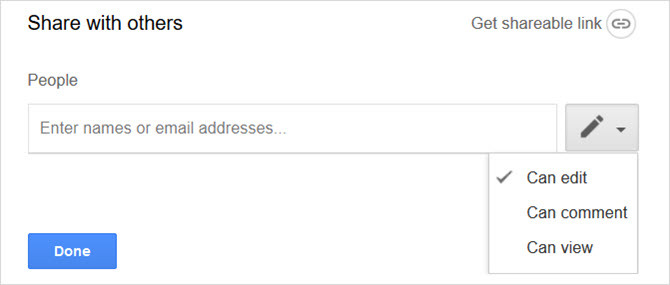
Ossza meg linkkel. Ha inkább meg szeretne osztani a dokumentumra mutató linket, kattintson a gombra Kérjen megosztható linket a felbukkanó ablakban a névjegyek megadása helyett. Ezután hasonló lehetőségeket fog látni, amelyek mások számára lehetővé teszik a dokumentum szerkesztését, megjegyzéseit vagy megtekintését. Ezután csak másolja a linket, és ugorja be egy üzenetbe vagy csevegőablakba, ahol meg szeretné osztani.
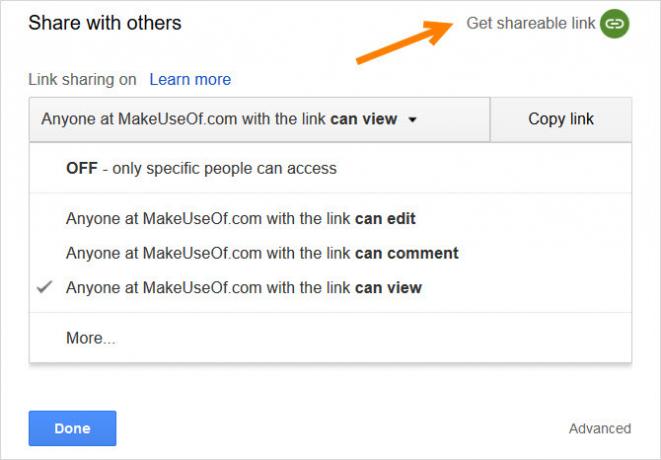
Speciális megosztási beállítások
Több lehetőség van, ha van bizalmas információkat tartalmazó dokumentum vagy olyan dokumentum, amelyhez valóban korlátozni kívánja a hozzáférést.
A megosztási felbukkanó ablakban kattintson a gombra Fejlett a jobb alsó sarokban.
Ezután korlátozhatja a dokumentum szerkesztőit abban, hogy megváltoztassák a hozzáférést vagy mások meghívását. Megakadályozhatja azt is, hogy az kommentátorok és a nézők kinyomtassák, lemásolják vagy letöltsék a dokumentumot. Ezen felül megváltoztathatja az eredetileg beállított hozzáférést.
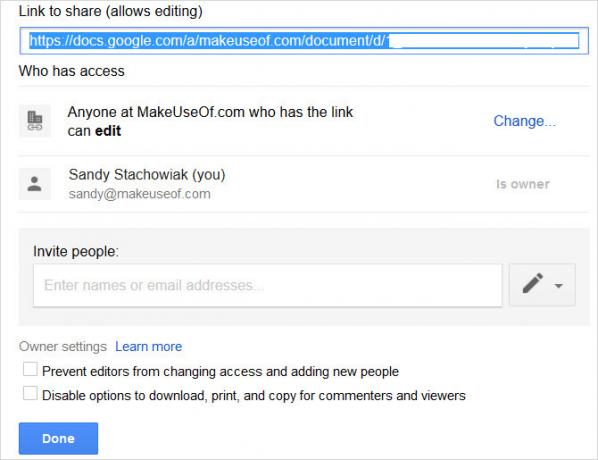
Ha úgy dönt, hogy megosztja a dokumentumot e-mailben, megteheti ebben az ablakban, kattintson a gombra Tudj meg többet ha kérdése van, vagy csak megüt Kész amikor végzel.
Megjegyzés jellemzői
A megjegyzés az együttműködés igazi üzemanyaga. A megjegyzésekkel jegyzeteket adhat a dokumentum egyes részeinek, képeinek vagy szavainak. Ez a jobb szerkesztés szempontjából előnyös, mivel a változtatások elvégzése előtt ténylegesen megbeszélheti a tartalmat.
Megjegyzés hozzáadásához válassza ki azt a részt, képet vagy szót, amelyre a megjegyzés hivatkozik. Ezután vagy kattintson a plusz gomb, amely megjelenik a dokumentum vagy a dokumentum oldalán Hozzászólások gomb tetején. Írja be a jegyzetét, és nyomja meg a gombot Megjegyzés gomb.
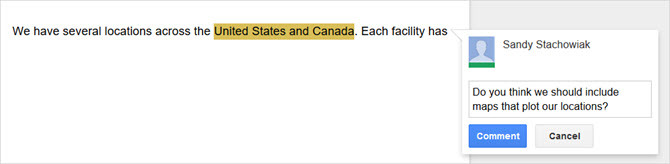
Miután hozzáadott egy megjegyzést, az a dokumentum oldalán marad megoldatlanul. Ez praktikus, mert amikor az elemről döntenek, akkor rákattinthat a Elhatározás gombot, és a megjegyzés eltűnik a képernyőről.
Ha meg szeretné tekinteni a megkeresett megjegyzéseket vagy újból megnyitja őket, kattintson a Hozzászólások gomb tetején. Az újra megnyitott megjegyzések ezeket a műveleteket megjelenítik mind a dokumentum képernyőjén, mind a Megjegyzések részben.
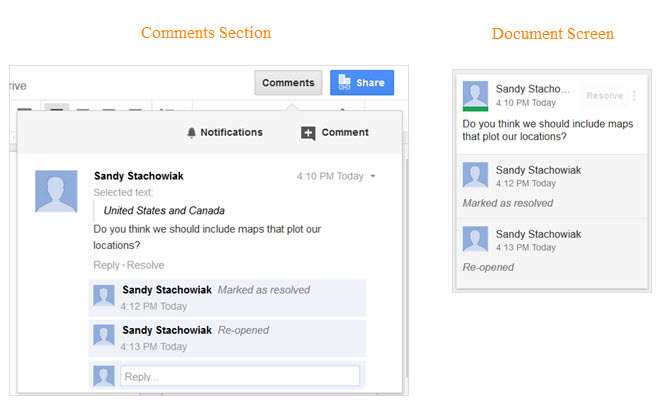
A további megjegyzésműveletek lehetővé teszik a jegyzet szerkesztését, törlését vagy közvetlen hivatkozásának megszerzését. És ha rákattint a Hozzászólások gombra felül, lehetősége van e-mail értesítések fogadására. Értesítést kaphat minden megjegyzésről, vagy csak azokról, amelyek érintettek. A riasztások nagy időmegtakarítást eredményeznek, mert nem kell aggódnia, hogy hiányzik.
Verziótörténet
A dokumentum verziószolgáltatása szükséges a dokumentum valós időben történő megosztásához és együttműködéséhez. Ez különösen akkor fontos, ha a csapat képes szerkeszteni a dokumentumot.
kettyenés Fájl> Verzióelőzmények a menüből. Ezután elnevezheti az aktuális verziót a fő dokumentum nevétől külön, vagy egyszerűen megnézheti a verzió előzményeit.
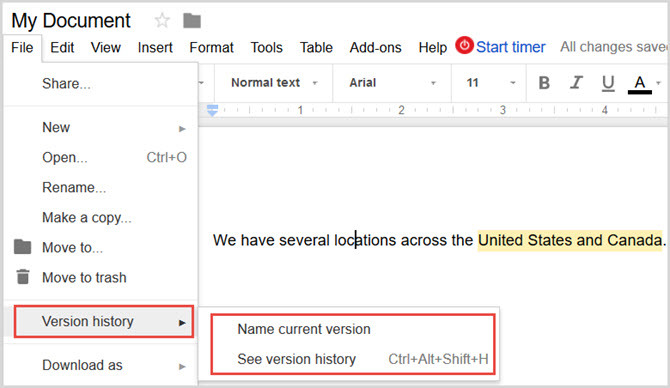
Ha kiválasztja Lásd a verzióelőzményeket, egy oldalsáv nyílik meg, és megjeleníti a dokumentum előzményeit. A gombra kattintva megjelenítheti csak a megnevezett verziókat, vagy megtekintheti azokat. Névtelen verzió esetén kattintson a több (három pont) ikon hozzáadásához, ha úgy tetszik.
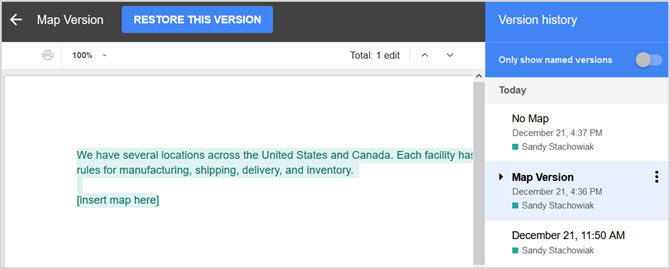
A lista minden egyes verziója esetén látni fogja a szerkesztés dátumát és időpontját. Ha rákattint egyre, megtekintheti azt a verziót, amely lehetőséget kínál a tetején lévő visszaállításra. Az elnevezett verziók nagyon hasznosak hosszú dokumentumokhoz vagy azokhoz, amelyekben sok együttműködő van.
Használjon hasznos Google Docs-sablonokat
Az üzleti dokumentumok létrehozásának egyik legjobb módja a sablon használata. Szerencsére a Google Docsnak sok beépített sablonja van, amelyeket használhat. Plusz, te is még sok más Google Doc sablont találhat 24 Google Docs-sablon, amelyek megkönnyítik az életedEzek az időtakarékos Google Docs-sablonok segítenek a dokumentumok elkészítésében, ahelyett, hogy összeállítanák őket. Olvass tovább külső forrásokból. Íme néhány, amelyek segíthetnek a jól formázott és professzionális üzleti dokumentumok elkészítésében.
Beépített sablonok
A Google Docs összes beépített sablonjának megtekintéséhez csak kattintson a mellette lévő tetején lévő nyilakra Sablon galéria miután bejelentkeztél. Ezután megnézheti a munkához hasonló javaslatokat és találkozóleveleket, az iparágra jellemzőket, például az értékesítést vagy az emberi erőforrásokat, valamint az üzleti leveleket és az önéletrajzokat.
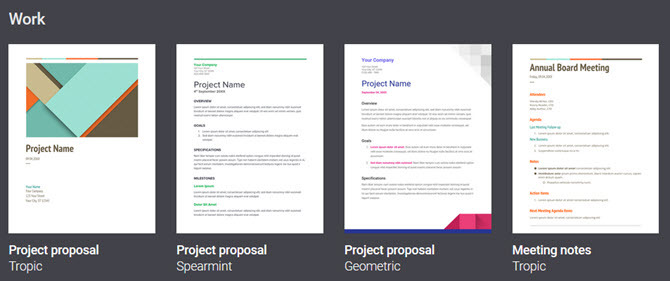
Válasszon egyet a sablonokból, és megnyílik a szerkesztő ablakban. Ezután csak cserélje ki a sablon szövegét a sajátjára, és készen állsz.
További sablonok
Ha nem lát a Google Dokumentumokba beépített sablont, amely megfelel a szükségesnek, akkor ellenőrizze a külső lehetőségeket. Itt csak néhány az induláshoz.
Az üzleti terv sablonja tiszta és tiszta, egy tartalomjegyzékkel együtt, amit bele kell foglalnia. És ha további segítségre van szüksége, kövesse ezeket a lépéseket készítse el saját üzleti tervét Hogyan lehet üzleti tervet írni?Ön vállalkozást indít? Kezdje egy tervvel! Kövesse az üzleti terv vázlatát, vagy használja az összeállított sablonok egyikét. Olvass tovább .

Ha szüksége van egy hivatalos felmondási levélre, ez a sablon hasznos. Tartalmaz egy tetejét a vállalati logónak, és hasznos utasításokat ad a részletekről.
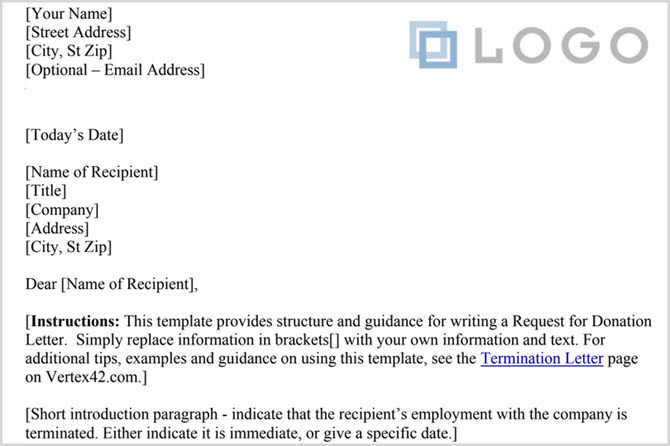
Ha egyszerű tárgyalási napirendet keres asztali formázással, ez tökéletes. Tartalmaz olyan tárgyakat is, amelyeket a résztvevők elolvashatnak vagy hozhatnak, ami praktikus.
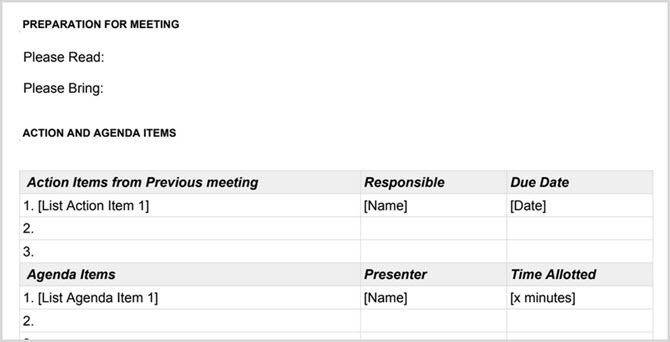
Adja hozzá a Google Docs Business kiegészítőket
Ha nem ismeri a Google Docs-kiegészítőket, ezek olyan eszközök, amelyek hasonlóak a böngészőbővítményekhez, amelyeket hozzáadhat az alkalmazáshoz. Az üzleti élettől a termelékenységig és a közművekig terjednek. Az Add-on-áruház eléréséhez nyisson meg egy Google Docs-dokumentumot, kattintson a gombra AddOnok a felső menüből, majd Kiegészítők beszerzése.
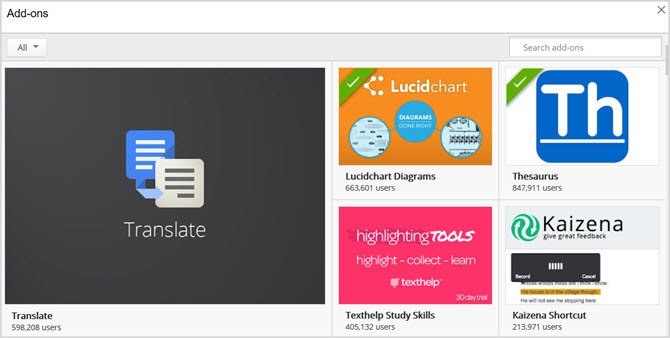
Itt található néhány kiegészítő, amely ideális lehet üzleti tevékenységeihez:
mert folyamatábrák, folyamatdiagramok és hasonló képek A Lucidchart a Visio alternatíva, amelyre vártálLehet, hogy korábban nem hallottál a Lucidchartról, de fogadok, hogy hallottál már a Microsoft Visio-ról. Olvass tovább , A Lucidchart Diagramok nagyszerű eszköz. És ha már használja az online alkalmazást, csak jelentkezzen be, és közvetlenül a Google Dokumentumokból férjen hozzá diagramjaihoz. Vagy hozzon létre egy ingyenes fiókot kipróbálásához.
HelloSign [már nem elérhető]
Ha szerződésekkel, megállapodásokkal és más aláírást igénylő dokumentumokkal dolgozik, nézzen meg a HelloSign-on. Iratkozzon fel egy ingyenes fiókra, hogy kipróbálhassa havonta három dokumentummal, majd ellenőrizze a fizetett verziót korlátlan aláírásért.
Ha következetlenségeket tartalmazó dokumentumokat készít, akkor ez káros lehet az üzleti életre. A konzisztencia-ellenőrző egy kiegészítő, amely beolvassa a dokumentumot, és ellenőrzi a tételeket, például elválasztást, rövidítéseket és helyesírási variációkat.
Elme térképező vagy? Kapcsolja be az ötletbörze gondolati térképét a maximális betekintés érdekébenAz ötletvihar elmetérképen történő rögzítése segíthet mélyebb betekintést nyerni. És ez könnyű. Megmutatjuk, hogyan lehet a kutatási, a tervezési és az innovációs stratégiákat kombinálni. Olvass tovább ? Ha igen, akkor a MindMeister az eszköz az Ön számára. Bár minden bizonnyal használhat olyan kiegészítőt, mint a Lucidchart Diagramok, a MindMeister megkönnyíti. Csak válassza ki a szöveget a dokumentumban, nyissa meg a kiegészítőt, és elképzelést készít neked és automatikusan beilleszt a dokumentumba.
Bkper [már nem kapható]
A Bkper kiváló eszköz a könyvből származó pénzügyi adatok létrehozásához és frissítéséhez. Könnyen hozzáadhat egy új könyvet a Bkper webhelyéhez, mint egy főkönyvet, nyilvántartási könyvet vagy költségjelentést. Ezután a kiegészítő segítségével helyezze be a részleteket a Google Dokumentumok dokumentumába.
Egyéb hasznos kiegészítők
- Körlevél: Egyesítse a dokumentumokat e-mailekbe és levelekbe
- Supermetrics: Helyezze el az üzleti mutatókat egy dokumentumba
Használja a Google Dokumentumokat cégeknek?
Mint láthatja, a Google Docs rendelkezik a beépített funkciókkal és az eszközökkel, amelyeket megszerezhet annak előállításához hasznos üzleti dokumentumokhoz 10 sablon az idő megtakarításához az irodábanVannak olyan dokumentumok, amelyeket újra és újra írsz? Függetlenül attól, hogy találkozók napirendje, számlája vagy állapotjelentése van - a sablonok megkönnyíthetik a munkáját. Összeállítottunk 10 sablonötletet időmegtakarítás céljából. Olvass tovább . Könnyedén létrehozhat, szerkeszthet, megoszthat és együttműködhet a következő üzleti dokumentumon.
Már használja a Google Dokumentumokat vállalkozások számára? Ha igen, van-e eszközöket, tippeket vagy trükköket, amelyek még kedvezőbbé teszik az üzleti világban? Ossza meg gondolatait alább!
Információtechnológiai BS-jével Sandy sok éven át dolgozott az informatikai iparban, mint projektmenedzser, osztályvezető és a PMO Lead. Ezután úgy döntött, hogy követi álmát, és most teljes munkaidőben ír a technológiáról.


